


本文以极路由3为例,详细介绍了如何设置无线上网,包括正确连接路由器、设置电脑IP地址、设置上网和检查设置是否成功等步骤。同时,针对学校无线设置,提供了连接路由器、关闭DHCP、设置无线密码、重启路由器和电脑、连接校园网端口等步骤,并提醒注意锐捷认证限制。



电脑指定IP地址通过路由器上网的设置方法包括两台路由器连接、第二台路由器IP段设置和上网方法,需断开第二台路由器WAN口网线,设置第二台路由器IP、掩码、网关、DNS,重启路由器。静态IP连接路由器则需设置WAN口为静态IP,填公司分配的IP、DNS、网关,设置lan口IP后重启,插入网线即可上网。如不能上网,可尝试MAC地址克隆。


迅捷FW325R路由器设置步骤:先连接宽带网线和电源,设置电脑IP为192.168.1网段。打开浏览器输入192.168.1.1登录,设置用户名密码,进入设置向导,选择AP模式,设置SSID和密码,重启路由器。安装步骤:连接网线,启动电脑和路由器,登录设置界面,根据向导设置上网方式和wifi密码。建议使用电信宽带,稳定且网络速度较好。
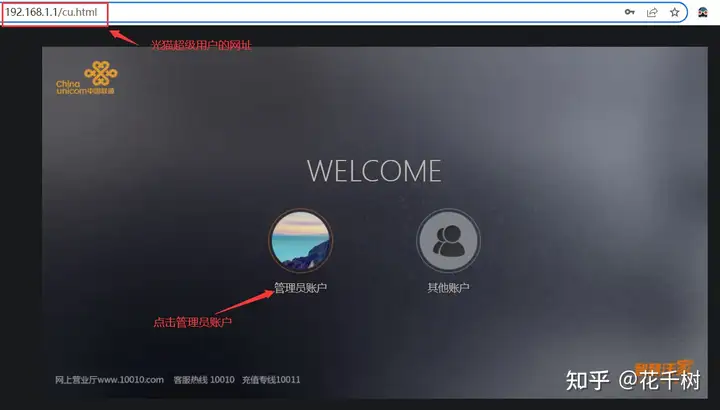
光猫改为桥接模式后,一般不能直接插用电视网线,因为桥接模式下光猫只出一根线连接路由器WAN口。设置光猫桥接模式有利于网络操作和性能提升,但需具备一定网络知识,否则可能需要工程师上门处理。若光猫设置为桥接,建议关闭DHCP以避免影响路由器配置。操作步骤包括登录超级用户、进入基本配置界面、选择正确连接名称修改桥接配置等。
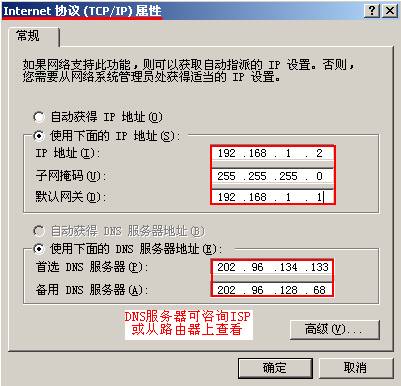
使用宽带路由器时,建议手动指定电脑IP地址和DNS参数。Windows 2000或XP系统用户需进入“网上邻居”等相关设置进行配置。对于Windows 98系统,需进入“网络”属性设置。根据情况,更改路由器LAN口IP地址时,电脑的IP和网关也要相应调整。配置DNS域名服务器需咨询ISP。
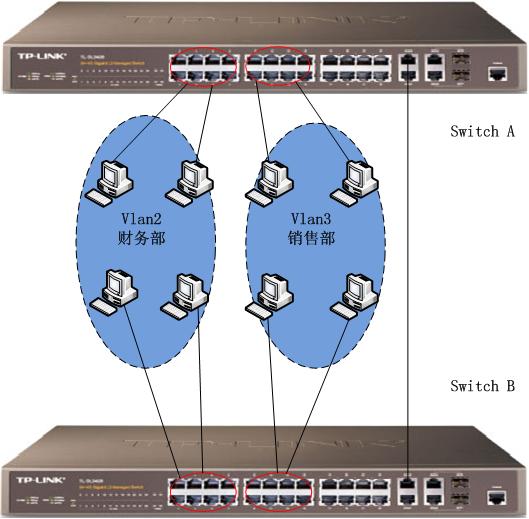
企业中不同地点的部门需要互访,但布线困难。TP-LINK建议使用802.1Q VLAN跨交换机配置,实现主机互访。配置步骤包括设置端口类型、VLAN配置、端口PVID设置等。通过VLAN划分、端口链路类型设置和PVID配置,实现部门隔离与跨交换机互访。

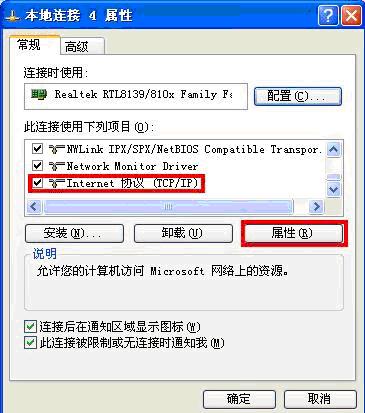
如果您使用Windows 2000、XP或2003 Server操作系统,设置网络参数如IP、DNS等需按照以下步骤操作:右击“网上邻居”选择“属性”,在“本地连接”属性中找到“Internet协议(TCP/IP)”,查看并设置相关参数。若路由器默认设置,IP地址通常为192.168.1.x(2-254),掩码255.255.255.0,网关192.168.1.1,DNS地址需咨询当地服务提供商。...
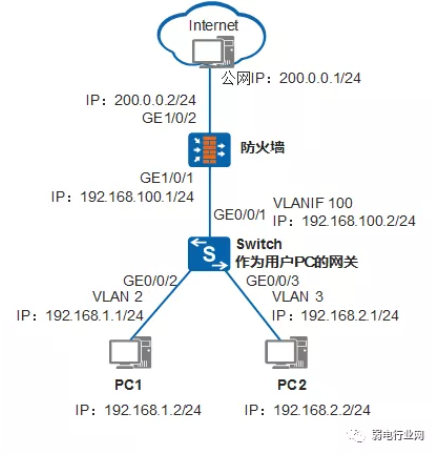
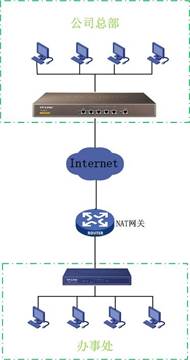
某公司办事处需建立IPSEC VPN连接总部网络,但IPsec和NAT技术冲突。TP-LINK路由器通过增加NAT-T协议支持解决这一问题,自动发现NAT设备,封装数据包,实现NAT环境下VPN使用。配置时需注意IKE协商模式、认证ID、IPsec协议选择等细节。
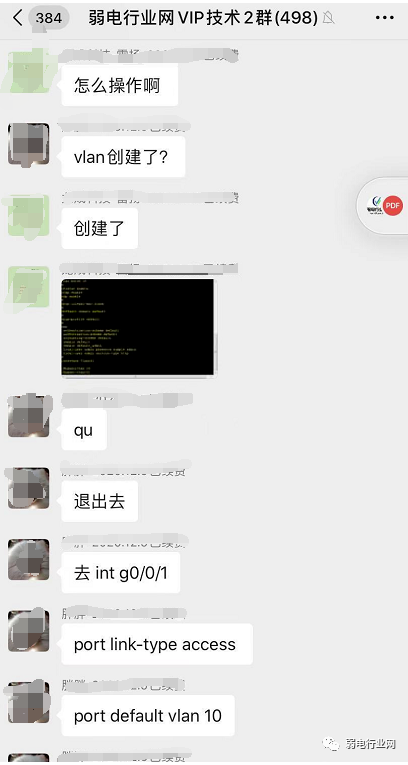
本期专题深入解析华为交换机配置,涵盖VLAN配置、端口设置、IP地址配置、静态路由等基础命令。通过实例演示如何配置VLAN,实现同一VLAN内主机互通,以及如何使不同VLAN间的设备互通。文章详细介绍了配置步骤和测试方法,对于网络项目中的交换机配置具有实际指导意义。

TL-WR845N无线路由器作为无线交换机使用时,需先设置电脑IP为自动采集(动态IP),连接路由器并设置无线网络名称和密码,修改局域网端口IP地址,重启路由器并关闭DHCP服务器。然后,连接TL-WR845N至前端路由器,实现无线WiFi信号覆盖。

Netcore雷科无线路由器作为交换机使用时,需关闭DHCP服务,更改局域网端口IP地址,并连接至现有网络。具体操作包括:登录管理界面关闭DHCP,修改局域网IP,重启路由器,使用网线连接至现有网络。配置完成后,NW705无线宽带路由器即可作为交换机使用,连接其他终端设备。

本文介绍如何将TP-link TL-WDR3320路由器改造成交换机,包括设置电脑IP地址、连接路由器、设置无线网络、关闭DHCP服务器、修改局域网端口IP地址、连接到原始网络等步骤。通过转换,可以扩展网络接口或增加无线网络,解决原网络接口不足和无线网络需求的问题。

TP-LINK TL-WR842+无线路由器可作为无线交换机使用,连接原网络满足无线设备上网需求。设置步骤包括:设置计算机IP地址、连接路由器、设置无线参数、关闭DHCP服务器、修改局域网端口IP地址、连接到网络。完成设置后,手机、平板等无线设备连接无线网络,台式电脑连接局域网端口即可上网。

 企服商城
企服商城


